疑問
「シンレンタルサーバーのFTP情報はどこを見ればいい?」
シンレンタルサーバーのFTP情報の場所と設定方法について紹介します。
FTPについて
ここでは、初心者の人のために簡単にFTPについて紹介します。
シンレンタルサーバーのFTP設定情報を知りたい人はFTP情報取得に進んでください。
FTP(File Transfer Protocol)とは、サーバーにファイルをアップロードしたり、ダウンロードしたりする時のプロトコル(通信)で、そのプロトコルと使うツールのことを「FTPクライアント」といいます。
例えば、自分でWordPressのオリジナルCSSやJSをサーバーにアップロードして利用したい場合にFTPを利用します。
WordPressで記事を書くだけであれば、利用することはほとんどありませんが、オリジナルCSSを作成してアップロードする時やプラグインのインストールやアップデートで致命的なエラーが発生した時にあると便利です。
シンレンタルサーバーで使えるFTP
シンレンタルサーバーでは、下記の2つの方法でサーバーにあるファイルの操作ができます。
1)ファイルマネージャ
「ファイルマネージャ」では、アプリのインストール不要でウェブ上からファイルの操作ができます。
1-1)ファイルマネージャの使い方
利用するには、まずシンレンタルサーバーにログインします。
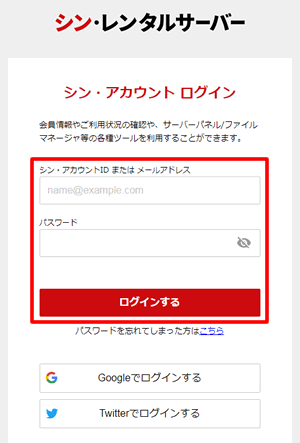
次にサーバー情報が表示されたら、ファイル管理をクリック。
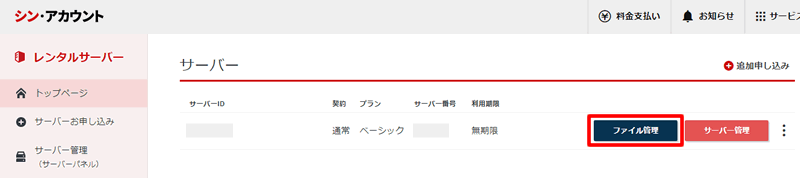
「ファイルマネージャ」が表示されたら、この画面でファイルをアップロードしたりダウンロードしたりできます。
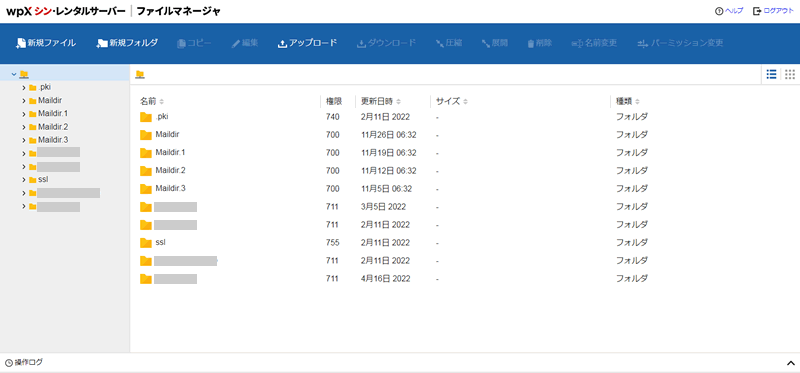
ファイルをドラッグ&ドロップで操作できます。
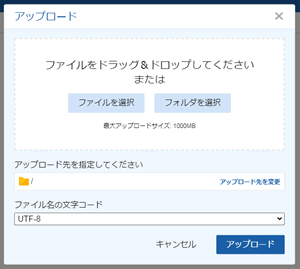
パソコンにFTPクライアントをインストールする必要がなく、FTPの接続情報も不要です。アカウントにログインするだけで操作できます。
2)FTPクライアント
「FTPクライアント」は、パソコンにアプリをインストールし、FTP接続情報を設定してファイル操作を行います。
「FTPクライアント」はいろいろな種類があるので、どれにするか迷うかもしれませんが、おすすめは日本語が使える「FFFTP」です。
その他のFTPクライアントを参考までに紹介しておきます。
2-1)FTP接続情報の取得方法
「FTPクライアント」を利用するには、シンレンタルサーバーへアクセスするためのFTP接続情報が必要です。
FTP接続情報は、シンレンタルサーバーのサーバーパネルから確認できます。
シンレンタルサーバーにログイン後、サーバー情報の「サーバー管理」をクリック。
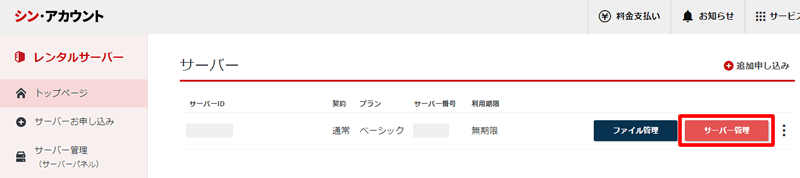
サーバーパネルにある「サブFTPアカウント設定」をクリック。
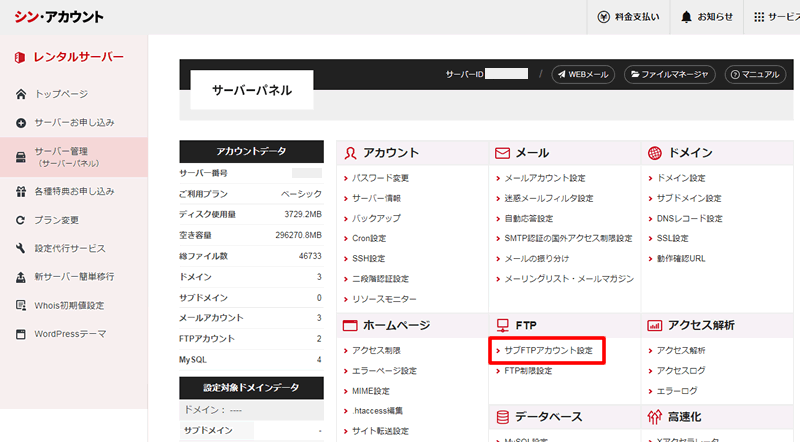
ドメイン選択画面が表示されたら、いずれかのドメインの「選択する」リンクをクリック。
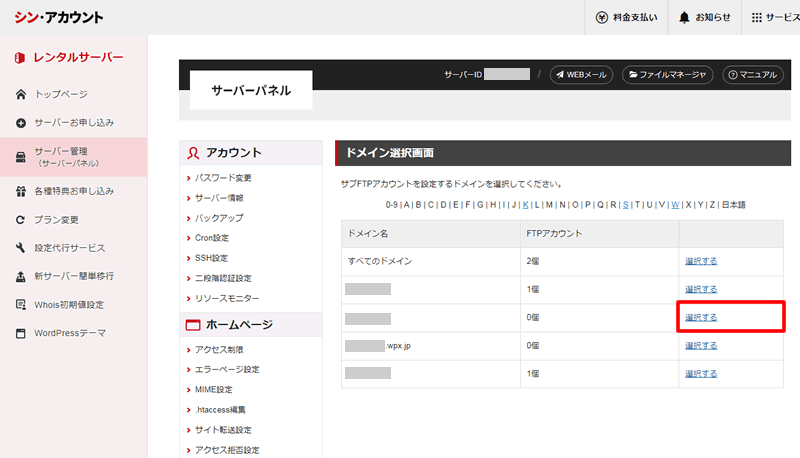
サブFTPアカウント設定が表示されたら、「FTPソフト設定」をクリック。
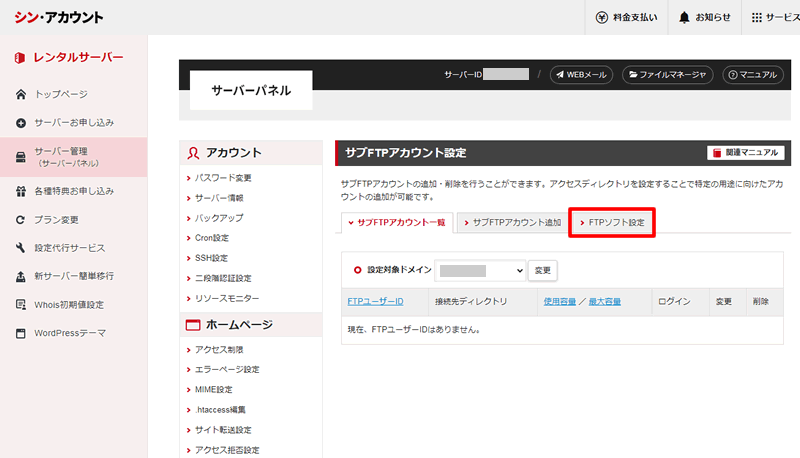
「メインFTPアカウント(初期FTP)の設定内容」の以下の情報をメモしてください。
- ①FTPサーバー(ホスト名)
- ②ユーザー名(アカウント名)
- ③パスワード
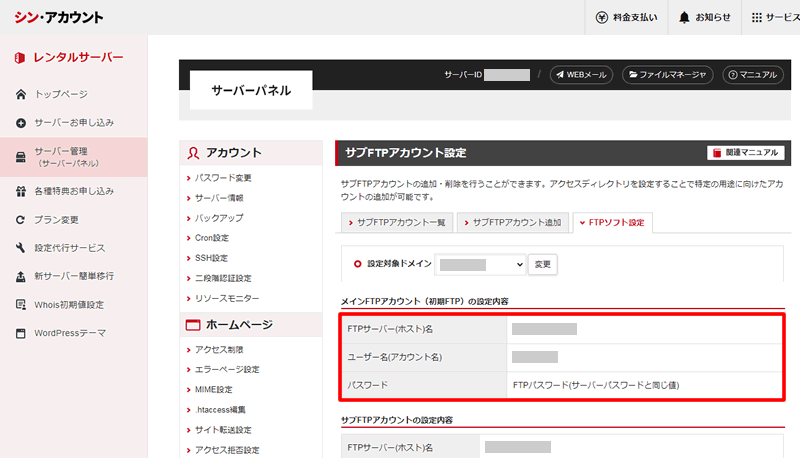
なお、「パスワード」は、「サーバーパスワードと同じ値」です。もし、忘れてしまった場合は「サーバーパスワード再設定フォーム」から変更できます。
2-2)取得した情報をFFFTPに設定する方法
取得した情報をFFFTPに設定する方法を紹介しておきます。
FFFTPを起動して「新規ホスト」をクリック。
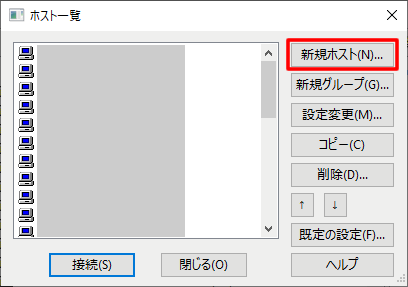
取得した情報を「ホストの設定」に入力し「OK」をクリックします。
| FFFTPの設定 | シンレンタルサーバーから取得した情報 |
| ホストの設定名 | 任意の文字(ホスト一覧に表示されます) |
| ホスト名(アドレス) | ①FTPサーバー(ホスト名) |
| ユーザー名 | ②ユーザー名(アカウント名) |
| パスワード/パスフレーズ | ③パスワード |
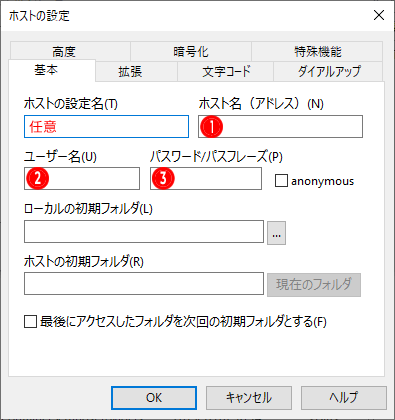
まとめ:シンレンタルサーバーでFTPを設定する方法
以上、シンレンタルサーバーのFTP情報の場所と設定方法について紹介しました。
シンレンタルサーバーには、「ファイルマネージャ」と「FTPクライアント」があり、「ファイルマネージャ」はウェブ上からファイル操作ができ、「FTPクライアント」を利用する場合はアプリのインストールとFTP情報の設定が必要です。
WordPress開発などを行う場合は「FTPクライアント」を利用した方が便利ですが、基本的な操作は「ファイルマネージャ」でも可能です。
